Como insertar un power point en mi blog
•Als PPTX, PDF herunterladen•
0 gefällt mir•200 views
Este documento proporciona 4 pasos para insertar una presentación PowerPoint en un blog. Primero, registrarse en SlideShare.net y subir el archivo PowerPoint. Luego, copiar el código de inserción que aparece y pegarlo en una nueva entrada de blog. Esto permitirá que la presentación PowerPoint se muestre directamente en el blog.
Melden
Teilen
Melden
Teilen
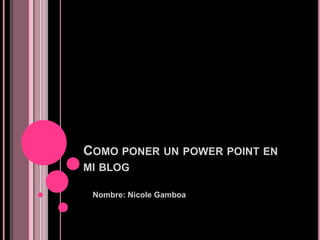
Empfohlen
Weitere ähnliche Inhalte
Was ist angesagt?
Was ist angesagt? (18)
Como insertar un power point en mi blog
- 1. COMO PONER UN POWER POINT EN MI BLOG Nombre: Nicole Gamboa
- 2. PASO 1 Entrar en la siguiente página http://www.slideshare.net.
- 3. PASO 2 Has clik en signup para registrarte, completa los datos que se te piden.
- 4. PASO 3 Ahora has clik en Upload, selecciona subir archivo.
- 5. Hacemos clik en embed, luego copiamos la dirección que aparece.
- 6. PASO 4 Después vamos a nuestro blog y ponemos nueva entrada y LISTO0!!